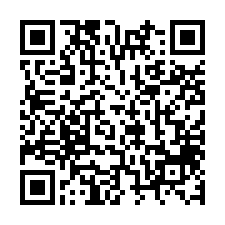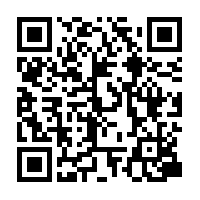全部的商品
- 排序:
- 人氣順序 |
- 新到順序 |
- 銷售數量順序 |
- 低價順序 |
- 高價順序
- 僅顯示 "特價商品"
- 217158件中、顯示從 217041 件到 217080 件
|
|
多邊形磁鐵選擇 Photoshop CS2 使用課程套索 /
500日幣
選擇套索是置於 FreeHand 多邊形選擇大量的直線形狀,磁鐵是一塊磁鐵擁抱您想要選擇的顏色,然後選擇該部件的邊界。我們已表達時實際使用的功能。